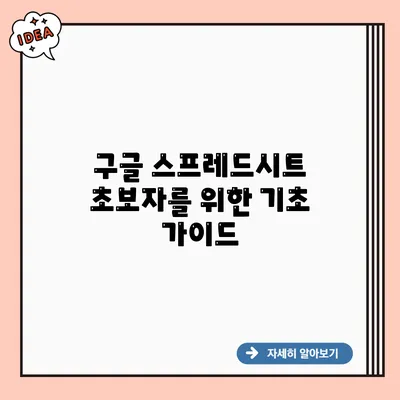구글 스프레드시트 초보자를 위한 완벽 가이드
구글 스프레드시트는 데이터를 정리하고 관리하는데 있어 최적의 도구에요. 구글 스프레드시트를 잘 활용하면 업무 효율성을 크게 높일 수 있습니다. 이제 더 이상 복잡한 엑셀 파일에 혼란스러워할 필요가 없어요! 이번 포스팅에서는 이를 쉽게 이해할 수 있게 도와줄 기초 가이드를 제공합니다.
✅ 구글 스프레드시트를 쉽게 활용하는 방법을 지금 알아보세요.
구글 스프레드시트란?
구글 스프레드시트는 구글이 제공하는 웹 기반의 스프레드시트 프로그램으로, 데이터를 표 형태로 정리할 수 있어요. 기본적인 기능과 함께 여러 가지 고급 기능들도 지원하죠.
구글 스프레드시트의 장점
- 온라인 접근성: 언제 어디서든 인터넷만 있으면 접근할 수 있어요.
- 협업 기능: 여러 사용자가 동시에 작업할 수 있어 효율적인 협업이 가능해요.
- 자동 저장: 데이터가 자동으로 저장되어 실수하지 않도록 도와줍니다.
✅ 2023년 신용카드 사용 현황을 분석해보세요!
스프레드시트 기본 구성 요소
스프레드시트를 이해하려면 기본 구성 요소를 알아야 해요.
행과 열
스프레드시트는 행과 열로 구성되어 있어, 데이터가 교차점인 셀에 저장됩니다. 예를 들어, A1 셀은 첫 번째 열의 첫 번째 행에 있는 셀을 의미해요.
데이터 입력
셀에 데이터를 입력하려면 해당 셀을 선택하고 내용을 입력한 후, Enter 키를 누르면 됩니다.
✅ 까방권의 숨겨진 뜻과 활용법을 알아보세요.
주요 기능 소개
이제 구글 스프레드시트의 주요 기능에 대해 알아볼까요?
함수 사용법
구글 스프레드시트에는 많은 기본 함수가 포함되어 있어 데이터 수식을 쉽게 계산할 수 있어요.
기본 함수 예시
- SUM: 특정 범위의 숫자를 합산해요.
plaintext
=SUM(A1:A10)
- AVERAGE: 특정 범위의 평균값을 계산해요.
plaintext
=AVERAGE(B1:B10)
각 함수를 사용할 때, 함수의 구문을 정확히 입력해야 해요!
셀 서식
셀 서식을 통해 데이터를 보기 좋게 정리할 수 있어요.
셀 서식 설정 방법
- 서식 설정할 셀을 선택하세요.
- 상단 메뉴에서 ‘서식’을 클릭한 후 원하는 스타일을 선택해요.
- 글꼴, 색상, 테두리 등을 설정할 수 있습니다.
| 기능 | 설명 |
|---|---|
| SUM | 셀 범위의 합계를 계산 |
| AVERAGE | 셀 범위의 평균을 계산 |
| COUNT | 셀 범위의 숫자 개수를 계산 |
✅ 2023년 신용카드 사용 현황을 자세히 알아보세요.
데이터 시각화
구글 스프레드시트는 데이터를 시각적으로 표현할 수 있는 다양한 차트 도구를 제공해요.
차트 추가 방법
- 데이터를 선택하세요.
- 상단 메뉴에서 ‘차트 삽입’을 클릭해 원하는 차트 유형을 선택해요.
이 과정을 통해 데이터를 좀 더 직관적으로 이해할 수 있어요.
✅ 변화하는 소비 시장에 적응하는 비즈니스 전략을 알아보세요.
팁 & 트릭
- 키보드 단축키 사용: Ctrl+C, Ctrl+V 등의 단축키를 익히면 작업이 훨씬 빨라져요.
- 필터 활용: 데이터를 간편하게 정렬하고 필터링할 수 있어요.
결론
지금까지 구글 스프레드시트의 기본적인 사용법과 기능에 대해 알아보았어요. 이 강력한 도구를 활용하면 데이터 관리가 훨씬 수월해질 거예요. 오늘부터 구글 스프레드시트를 시작해보세요! 데이터의 세계가 여러분을 기다리고 있습니다.
자주 묻는 질문 Q&A
Q1: 구글 스프레드시트의 주요 장점은 무엇인가요?
A1: 구글 스프레드시트의 주요 장점은 온라인 접근성, 협업 기능, 자동 저장 기능입니다.
Q2: 셀에 데이터를 입력하는 방법은 어떻게 되나요?
A2: 셀에 데이터를 입력하려면 해당 셀을 선택하고 내용을 입력한 후, Enter 키를 누르면 됩니다.
Q3: 차트를 추가하는 방법은 무엇인가요?
A3: 차트를 추가하려면 데이터를 선택한 후 상단 메뉴에서 ‘차트 삽입’을 클릭하고 원하는 차트 유형을 선택하면 됩니다.